Episode 13: In 15 Minuten zur ersten zielgerichteten Facebook Anzeige
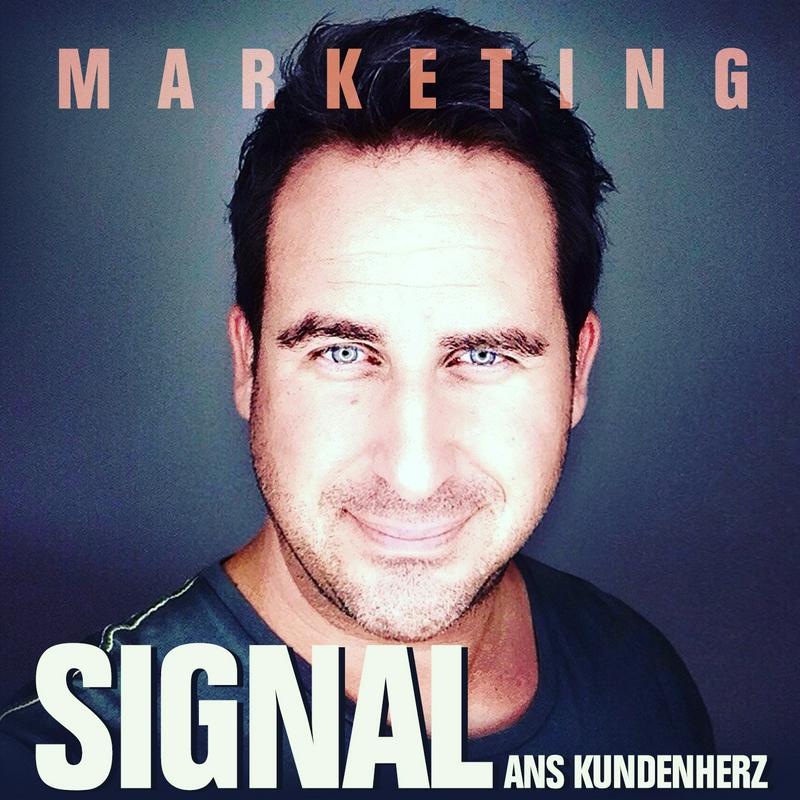
Heute erstellen wir gemeinsam Schritt für Schritt deine erste Facebookanzeige.
--- SHOWNOTES Facebook für Firmen (mein Video-Kurs
Meine Facebook Anzeige aus dieser Episode
--- TRANSKRIPT Wir schicken jetzt die ersten zielgerichteten Besucherströme auf deinen Online-Auftritt. Nach Episode 11 und 12 hast du ja jetzt deine Facebook Fanpage und dein Werbekonto eingerichtet – und jetzt kann’s also losgehen, mit deiner ersten Facebook Werbeanzeige.
Und die optimieren wir jetzt auf Klicks. Wir wollen also nicht möglichst viele Fans dazugewinnen, wir wollen nicht viel Interaktion mit irgendwelchen unserer Beiträge, sondern wir wollen möglichst viele Besucher für deine Landingpage. Und wenn Du so eine – trotz meiner Tipps in Episode 10 noch nicht hast - dann leiten wir dein Zielpublikum eben auf deine Homepage, einen bestimmten Blog-Beitrag, deinen Amazon- oder Ebay-Artikel oder wo du sonst noch was tolles und nützliches für deine Besucher im Internet anzubieten hast.
Was kannst du innerhalb der nächsten 7 Tage davon erwarten? Also je nach Zielgruppe und Einzugsgebiet auf jeden Fall einige tausend Menschen, denen deine Anzeige ausgespielt wird, viele hundert – im besten Fall an die tausend Besucher auf deiner Homepage und das mit ner Ausgabe von 5 Euro pro Tag.
Häng dich bitte jetzt vor deinen Rechner, logg‘ dich bei Facebook ein - los geht’s.
Achtung: Es gibt zwar für dein Smartphone auch ne‘ App, mit der du Facebook-Werbeanzeigen erstellen kannst – aber die Möglichkeiten da sind extrem eingeschränkt und damit wirst du nicht die Erfolge haben, die auf Facebook möglich sind. Das ist vielleicht auch einer der Gründe, warum so viele viel zu viel Geld für Facebook-Anzeigen ausgeben, die dann auch ziemlich schlecht laufen und Ergebnisse bringen, die alle beteiligten traurig machen – und dann wird die Facebook-Flinte enttäuscht in Korn geworfen. Das wollen wir heute besser machen.
Allerdings: Zum Verwalten, an- oder Ausschalten deiner bestehenden Werbeanzeigen ist die App natürlich trotzdem gut einsetzbar. Das mach‘ ich auch jeden Tag mit’m Handy, wenn ich unterwegs bin.
OK – wir sind also mit’m Rechner bei Facebook eingeloggt und klicken, wie auch schon die letzten Male rechts oben in der blauen Menüleiste auf den kleinen Pfeil, der aussieht wie ein Dreieck. Und in dem Drop-Down-Menü klicken wir jetzt auf „Werbeanzeigen erstellen“.
Jetzt dauert’s ein paar Sekunden und wir können deine erste Mega Facebook Kampagne starten.
Das Wichtigste zuerst: Wir wählen das Ziel aus. Wir wollen Besucherverkehr – also klicken wir auch da drauf.
Hast du’n lokales Ladengeschäft? Dann könnte für dich natürlich auch der Punkt „Besuche im Geschäft“ verlockend sein – aber: lass mal. Das ist ein ganz anderes Ziel und wir wollen den Stein ja nun gemeinsam das erste Mal ins Rollen bringen – also klick‘ bitte auf „Besucherverkehr“, nur dann kannst du das was ich dir jetzt erzähle auch live in deinem Facebook-Konto mitmachen. OK – wir beschäftigen uns in dem Schritt jetzt immer noch mit dem Kampagnen-Ziel.
Das siehst du übrigens auch links in der Sidebar. Da sollte jetzt das Wort „Ziel“ blau markiert sein und das zeigt dir immer genau den Bearbeitungsverlauf an – du weiß also immer, welche Schritte auf dem Weg zu deiner Facebook Werbeanzeige du schon gemeistert hast – und welche genauen Schritte noch zu tun sind.
Facebook will jetzt, dass du einen Kampagnen-Namen vergibst. Und das ist wichtig. Da solltest du einen Namen eintragen, der für dich Relevanz hat. Weil im Laufe der nächsten Wochen legst du ja garantiert noch mehr Werbeanzeigen an – und damit du die alle auseinanderhalten kannst, ist hier ein prägnanter Name super sinnvoll.
Machen wir das einfach auch zusammen: Damit’s für dich am Anfang übersichtlich und klar bleibt, schreiben wir da rein: „Kampagne 1“ und wir klicken auf „weiter“.
Und dann siehst du jetzt schon links in der Sidebar, wir sind angekommen in der „Werbeanzeigengruppe“. Und da gibt’s jetzt n‘ paar Sachen mehr einzustellen: Das Erste, was hier für uns hier interessant ist, ist der Standort. Bei mir ist jetzt die USA voreingestellt. Die kick‘ ich gleich mal raus, weil ich will heute nur Menschen in Deutschland, Österreich und der Schweiz erreichen. Wie schaut’s bei dir aus? Schreib in die leere Zeile einfach deinen Ort, in dem du dein Business hast, wenn du lokal werben willst, ansonsten gehen auch zum Beispiel Bundesländer oder eben wie schon gesagt – Länder.
Hast du einen Ort eingegeben, kannst du noch den Radius auswählen. Momentan ist da 17-80km einstellbar.
OK – wir kommen zur weiteren Eingrenzung unserer Zielgruppe. Wie alt ist denn dein perfekter Wunschkunde? Macht’s vielleicht Sinn, ganz junge oder die etwas älteren Semester auszuschließen? Oder vielleicht nur Leute ab 65+ anzusprechen?
Denk dran: deine Werbeanzeige wird dich signifikant weniger Geld kosten, wenn du dir darüber schon im Vorfeld Gedanken machst. Stichwort: Streuverluste! Und wenn du wirklich keine Ahnung hast, wie alt deine potenziellen Kunden so sind – dann ruf doch mal schnell im nem anderen Browserfenster deine Facebook Fanpage auf, klick oben auf den Reiter „Statistiken“ und dann links auf „Personen“. Da siehst du dann, tatsächlich, wie alt deine Fans im Durchschnitt sind – und wie groß der Prozentanteil der Frauen und Männer ist.
OK – wir haben uns für die Alters-Range unserer Zielgruppe entschieden und jetzt kommt das Geschlecht. Männer, Frauen – oder beide? Du entscheidest. Sprachen: Meine Kurse sind auf Deutsch – deswegen bei mir ganz klar: Deutsch.
Du kannst da wirklich jede Sprache eintragen, die für dein Angebot relevant ist. Facebook vervollständigt deine Angaben übrigens immer automatisch, auch wenn du nur den ersten Buchstaben einer Sprache eingibst. Du kannst das Feld auch einfach leer lassen, wenn’s dir egal ist, welche Sprache die Leute sprechen, die deine Anzeige dann nachher zu sehen bekommen.
Weiter geht’s mit der „detaillierten Zielgruppenauswahl“. Und das ist jetzt essenziell – ja super wichtig! Da spielt Facebook seine ganze Power für dich aus! Wenn du zum Beispiel die coolsten Halsbänder für Schäferhunde herstellst, dann trägst du hier einfach mal „Schäferhund“ ein und schaust, was passiert.
Facebook schlägt dir vor, deine Anzeige nur Menschen anzuzeigen, die sich für „Deutscher Schäferhund“ interessieren. Und jetzt halt dich Fest: Facebook weiß sogar, welche Leute sich tatsächlich für „Altdeutscher Schäferhund“, „Belgischer Schäferhund“ oder für den „Verein für Deutsche Schäferhunde“ interessieren. Es ist der Hammer!
Oder - du kannst deine Anzeige nur an Frauen schicken, die zwischen 18 und 24 Jahre alt sind und sich in den letzten 6 Monaten verlobt haben. Wie verrückt ist das denn? Und wenn du noch mehr über solche verrückten Sachen wissen willst, dann schau mal bitte ganz in Ruhe nach dieser Episode in die Shownotes und meld‘ dich zu meinem Facebook-Verständniskurs an – da zieht’s dir definitiv die Schuhe aus. Aber das nur am Rande.
Wir sind ja stehen geblieben beim „Altdeutschen Schäferhund“ – oder was auch immer die Interessen sind, die Deine Zielgruppe hat. Welches Buch oder Magazin lesen die gerne? Welche TV Sendung glotzen die? Welche anderen Facebookseiten gefallen denen? All das und noch viel, viel mehr kannst du da reinschreiben und Facebook liefert dir dazu noch zusätzliche, ähnliche Vorschläge. Es ist der Wahnsinn.
Zurück zu unserer Zielgruppe: Es gibt noch zwei geniale Möglichkeiten die weiter einzugrenzen. Und zwar mit der Funktion „Personen ausschließen“ und „Zielgruppe eingrenzen“.
Was das genau bedeutet, sprech ich jetzt mal nur ganz kurz an und erklärs nochmal am Beispiel vom Hundehalsband, dass wir online verkaufen wollen. Mit „Personen ausschließen“ stellen wir sicher, dass keine Pudel-Herrchen und Frauchen mit in der Zielgruppe sind – weil den niedlichen Tierchen würde das Halsband sowieso nicht passen. Und mit der Funktion „Zielgruppe eingrenzen“ würden wir zum Beispiel einstellen, dass die Schäferhund-Halter auch noch zusätzlich das Interesse Online-Einkaufen haben.
Wie viel Menschen du mit deinen Zielgruppeneinstellungen ungefähr erreichen kannst, dass siehst du immer in der rechten Sidebar. Ich stell‘ mal schnell ein paar für mich vernünftige Dinge ein, zum Beispiel Leute die sich für Onlinemarketing interessieren. Das sind noch über 1,3 mio … ist mir zu viel. Ich bekomm‘ immer super Ergebnisse, wenn sich meine Zielgruppe so zwischen 100.000 und 400.000 Menschen bewegt. Also grenz‘ ich meine Zielgruppe noch weiter ein.
OK. Weiter: das nächste für uns Interessante sind: die Platzierungen. Facebook „empfiehlt“ uns zwar, die „Automatische Platzierung“ beizubehalten, aber … das ist nicht gut, das kann ich dir schonmal sagen. Und deswegen gehen wir rein in: „Platzierungen bearbeiten“.
Hier das Häkchen weg von - Instagram - Audience Network
Und außerdem unter dem Reiter „Facebook“ die Häkchen entfernen von den „Instant Articles“ und der „rechten Spalte“. Die Einstellung kann ich dir im Moment, Stand Dezember 2016 empfehlen – mal sehen, wie sich das bei Facebook in den nächsten Monaten so entwickelt. Dann gibt’s von mir im Podcast auf jeden Fall wieder ein Update.
So. Was bleibt sind die Facebook Feeds, sowohl Desktop als auch Mobil. Das bedeutet: deine potenziellen Neukunden sehen deine Anzeige in ihren ganz normalen Newsfeed, möglichst groß und präsent, auf’m Smartphone und am Rechner.
Weiter mit dem Tagesbudget. Bei der Einstellung „Tagesbudget“ bleiben wir mal. Und den Euro-Betrag geben wir auch ein: 5 Euro. Standardmäßig stehen da bei mir 20.- drin, aber für deinen ersten Test, machen wir mal 5. -Euro. Das ist das Minium, dass wir zur Zeit pro Tag ausgeben müssen.
Gut! Alles Weitere lassen wir so. Wir vergeben nur noch einen Namen für diese Werbeanzeigengruppe. Da schreiben wir rein: „Werbeanzeigengruppe 1“. Nicht sehr einfallsreich, aber genau der bekloppte Name macht’s dir dann nachher leichter, dich in der Kampagnenübersicht zurechtzufinden. Deine nächsten, eigenen Kampagnen und Werbeanzeigengruppen kannst du dann ja revolutionär kreativ benennen wie du willst.
OK – wir haben jetzt eine Kampagne und die dazugehörige Werbeanzeigengruppe erstellt und benannt. Und klicken zum letzten Mal auf „Weiter“. Fast geschafft – jetzt kommt der coolste Teil. Die Werbeanzeige selber. Wir können uns entscheiden zwischen einer „Karussell-Anzeige“, einem „einzelnen Bild“, einem „Video“, einer „Slideshow“ und dem „Canvas“. Wir machen’s einfach und wählen: „Einzelnes Bild“. Das dürfte auch schon voreingestellt sein.
Dann schnell klicken auf „Bilder hochladen“. Und da wählst du jetzt eins deiner Bilder aus, das dein Anzeigenmotiv sein soll.
Tipp: Am besten ein Motiv mit wenig blau – weil Facebook ja schon komplett im blauen Design daherkommt. Deine Anzeige soll sich ja auch schließlich davon abheben. Gesichter von Menschen kommen meistens ganz gut. Wenn du n‘ Produkt vorstellen willst, dann sollte das natürlich auf dem Bild zu sehen sein. Text auf dem Bild: am besten gar keiner. Das straft Facebook ab und deine Anzeige bekommt weniger Reichweite und wird für dich teurer.
Also: ein gutes Motiv auswählen und hochladen. Am besten schon vorher zugeschnitten auf 1200 x 628 Pixel. Wenn die Maße nicht genau stimmen, dann kannst du das Bild direkt in Facebook zuschneiden. Aber schau in jedem Fall, dass dein Motiv richtig gut aufgelöst ist. Also die Breite sollte schon 1200 Pixel haben.
Im nächsten Schritt wählst du jetzt noch deine Facebook-Fanpage aus, die der Absender der Anzeige sein soll. Wenn du nur eine hast, dann ist die sowieso schon ausgewählt, wenn du mehrere Fanpages verwaltest, dann musst du dir jetzt noch die richtige aussuchen.
In die Zeile „Webseiten-URL“ trägst du jetzt die Internetadresse ein, auf die die Besucher kommen sollen, wenn sie auf deine Facebook Werbeanzeige klicken. Bei mir ist das zum Beispiel www.signal-kundenherz.de/13 - weil ich will, dass die Leute direkt auf diese Podcast-Episode kommen, wenn die auf meine Anzeige klicken. Ich will also Werbung für die Podcast-Episode machen, die hier grad‘ entsteht.
Und hab‘ mir überlegt: Ich mach’s heut‘ ganz speziell und schick‘ meine Anzeige diesmal nur an Frauen, zwischen 28 und 33, die selbst ne eigene Facebook Fanpage haben.
Jetzt noch schnell die Texte: Der „Titel“: Das ist die große, fette Überschrift direkt unter dem Foto. Den machst‘ am besten kurz und knackig.
Der „Text“: Dass ist der Fließtext direkt über dem Bild. Hier kannst auch n‘ bisschen ausführlicher werden. Ich empfehl‘ dir hier 2-3 Zeilen einzugeben, wobei‘s wirklich auf nen‘ Test ankommt.
Die große, einhellige Meinung war ja immer, lange Texte werden eh nicht gelesen – ich hab‘ jetzt schon öfter festgestellt, dass manche Werbeanzeigen grad‘ deswegen gut funktionieren, weil die Texte n‘ bisschen länger sind. Da kommt’s aber wirklich auf die Branche, und die Textaussage an … also hier wirklich einfach auch mal mutig testen.
Ja und dann gibt’s zum Schluss noch die „Beschreibung des News Feed-Links“. Hier macht’s wirklich Sinn, extrem knapp zu texten. Weil der Text wird auf Smartphones schon nach ein paar Wörtern einfach abgeschnitten.
Wir sind fast durch – wichtig ist noch, dass du den „Call to Action Button“ passend für dich auswählst. „Call to Action“ heißt ja „Handlungsaufforderung“ und die sollte natürlich absolut nicht fehlen. Mein Button heißt „Mehr ansehen“ – schau mal im Drop-Down-Menü, was es da noch so alles an Vorlagen für dich gibt.
„Conversions“ brauchen wir jetzt mal nicht nachzuverfolgen. Wir geben die Bestellung jetzt auf. Klick den grünen Button „Bestellung aufgeben“ und das war’s.
Herzlichen Glückwunsch – in ungefähr 30 Minuten hat Facebook deine Anzeige gecheckt und dann wird die anfangen zu laufen.
Jetzt wichtig: cool bleiben. Gib Facebook jetzt mal 2-3 Tage Zeit, damit sich der Algorithmus einpendeln kann und du wirst dann am zweiten, spätestens am dritten Tag in den Statistiken sehen, wie deine Kosten nach unten gehen, weil Facebook in den ersten 1-2 Tagen festgestellt hat, welche Personen aus deiner Zielgruppe gut – und welche weniger gut auf deine Anzeige reagieren, ob’s noch andere ähnliche Werbeanzeigen gibt, die mit deiner konkurrieren und so weiter. Das ist die Facebook-Magie - eine absolute Macht.
So und jetzt fragst du dich vielleicht – Mensch, woher weiß ich denn jetzt, ob meine Anzeige gut funktioniert. Wieviel darf mich denn ein Klick auf meine Website kosten? Und wie komm‘ ich denn überhaupt an die Statistiken? Das und noch einiges mehr an Facebook-Hacks, wundersamen und hocheffektiven Optimierungsmöglichkeiten deiner Facebook-Anzeige schauen wir uns auf jeden Fall in Episode 14 an.
Und jetzt nur für dich das aller wichtigste schon mal vorab, dass du mir hier nicht in wilde Panik verfällst:
Ausschalten kannst du deine Anzeige immer und jederzeit im Werbeanzeigenmanager. Den rufst du ganz schnell auf, indem du in Facebook wieder in der blauen Menüleiste den Pfeil klickst und dann im Drop-Down-Menü auf „Werbeanzeigen verwalten“. Da siehst du dann schon unsere gemeinsam angelegte Kampagne 1 und den blauen An/Aus-Schalter daneben. Da klickst‘ einmal drauf und schon stoppt die Kampagne.
Aber wie gesagt: Lass die mal mindestens 2-3 Tage laufen. Die Ergebnisse rufst du auch jederzeit ganz leicht auf: Du klickst im Werbeanzeigenmanager auf die Kampagne 1 und damit kommt du direkt in die Werbeanzeigengruppe. Und da siehst du dann schon Angaben über die bisherige Reichweite, den ausgegebenen Gesamtbetrag in Euro, wie viele Leute schon auf die Anzeige geklickt haben, und so weiter.
Wenn bei den Kosten 1 Euro oder mehr pro Klick steht, dann ist die Chance groß, dass deine Zielgruppe nicht zur Anzeige – oder deine Anzeige nicht zur Zielgruppe passt. Da würde ich dann schon überlegen, die Anzeige zu stoppen. Und was du dann tun kannst, um deutlich bessere Ergebnisse zu bekommen, dass dann auch in der nächsten Episode.
Alles unter 1 Euro pro Klick, einfach mal laufen lassen und beobachten, ob der Klickpreis noch runtergeht. Wenn du Klickpreise unter 10 Cent hast – wunderbar, dann lass‘ die Anzeige auf jeden Fall weiterlaufen. Auch hier kommt’s natürlich auf die Branche an. Im Sportbereich hab‘ ich schon sehr oft Klickpreise von 3-5 Cent gesehen, perfekte Matches mit sogar 1 Cent pro Click. Das ist dann schon etwas seltener.
Was tun, wenn deine Anzeige von Facebook abgelehnt wird. Das kann schnell mal passieren, wenn sich’s um Werbung für medizinische Produkte, für alkoholische Getränke oder für Wundermittel aus’m Bodybuilding handelt. Alles was Facebook nicht erlaubt findest du online – einen Link zu den Werberichtlinien hab‘ ich natürlich für dich vorbereitet, halb so schlimm - schau bitte in die Shownotes.
Ja – und wenn du sehen magst, wie meine Anzeige ausschaut, die ich heute mit dir erstellt hab. Schau einfach in die Shownotes, da ist der Link mit drin. Ich bin ja mal total gespannt, wie die Frauen auf meine Anzeige reagieren – ich stell‘ mich schon mal auf das Schlimmste ein, weil das war jetzt doch sehr spontan.
Aber trotzdem teste ich auch solche Sachen immer gern – auch wenn ich selber nicht so überzeugt von einer Anzeige bin – weil am Ende entscheidet immer der Mensch, der die Anzeige dann am Schluss zu sehen bekommt und das ist ganz oft ein total anderes Resultat, als das, mit dem man selber überhaupt gerechnet hat.
Und wenn du eine Frau zwischen 28 und 33 bist, ne eigene Facebook Seite hast und mich jetzt aufgrund dieser Anzeige, die ich hier gerade parallel mit dir erstellt habe als Podcast hörst, dann danke, dass du mir bis hierhin zugehört hast und nicht glaubst, dass ich ein Stalker bin, der es auf 28-33jährige Damen abgesehen habe – ich geb‘ zu, die Facebookanzeige ist eher ungewöhnlich.
Aber wenn die dazu beigetragen hat, dass du vielleicht was neues erfahren konntest und du ab sofort mit deiner Facebook-Fanpage durchschlagenden Erfolg hast und neue Besucherströme auf dein Angebot aufmerksam machen kannst, dann hat sich’s doch gelohnt.
Und natürlich auch für dich wenn du nicht zwischen 28 und 33 - und vielleicht nicht mal ne Frau bist: Das deine Anzeige jetzt schon – gute Ergebnisse liefert und du einiges an Wissen und hoffentlich natürlich auch n‘ bisschen Spaß am Facebook Marketing mitnehmen konntest, das wünsch‘ ich dir, bis zur nächsten Episode.